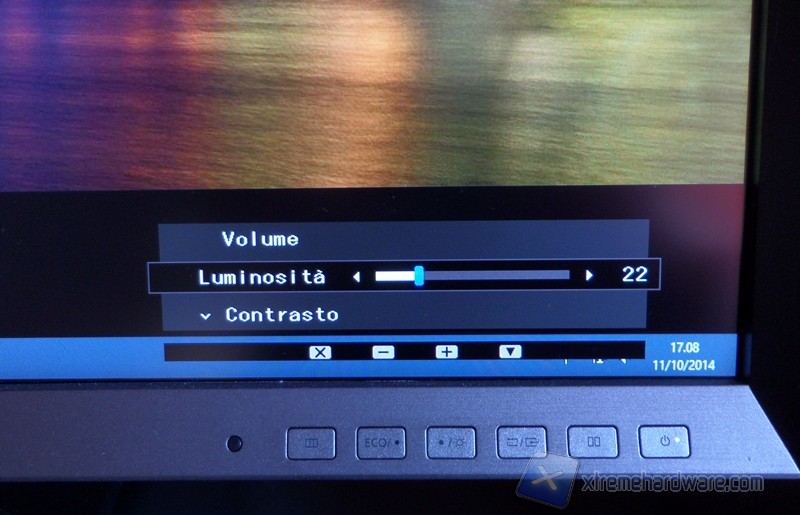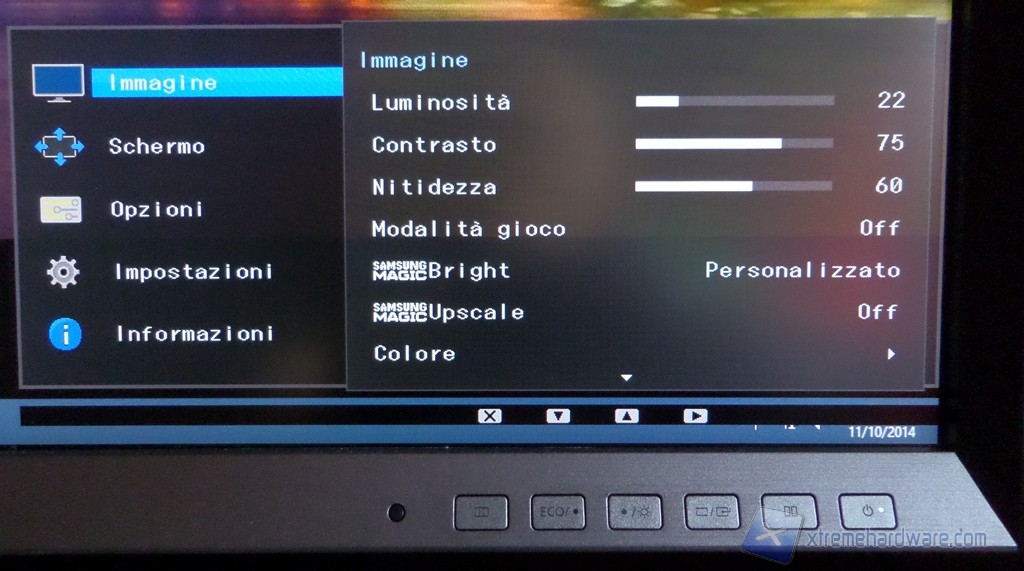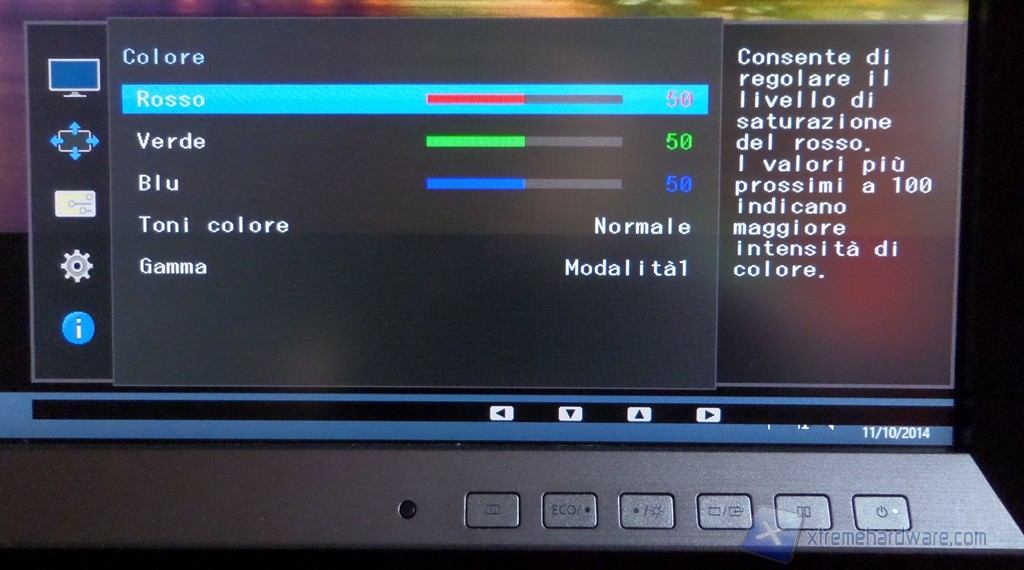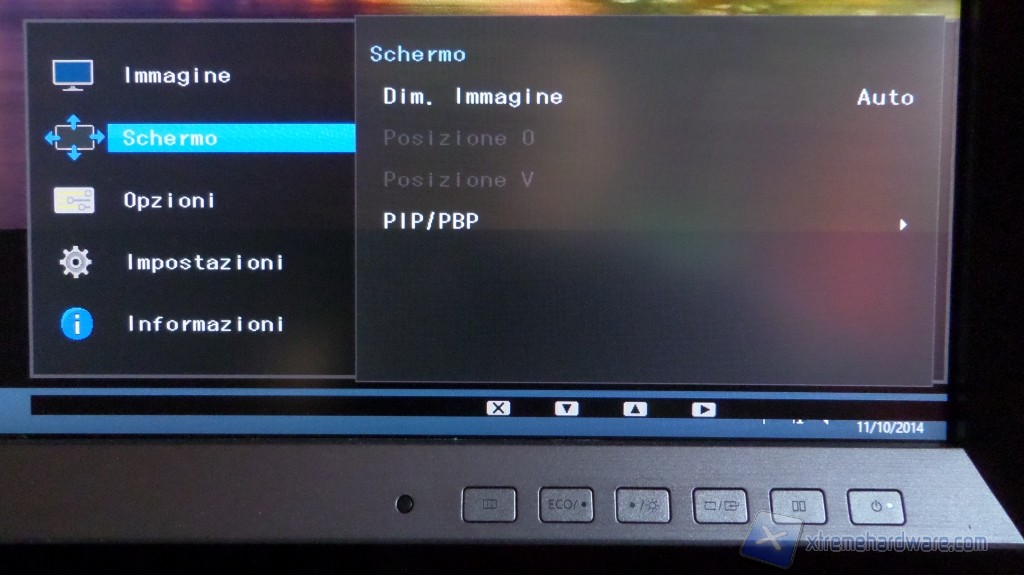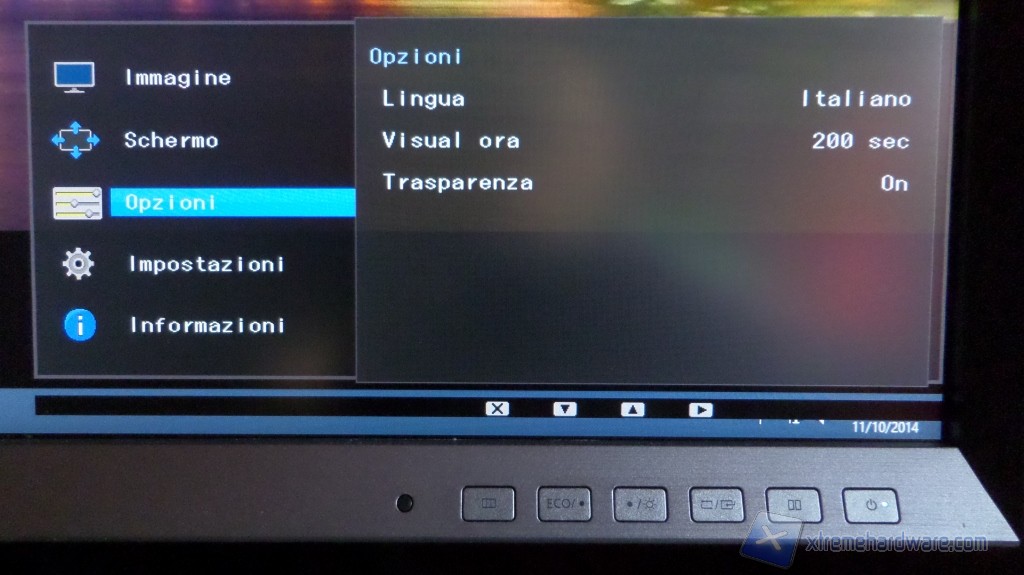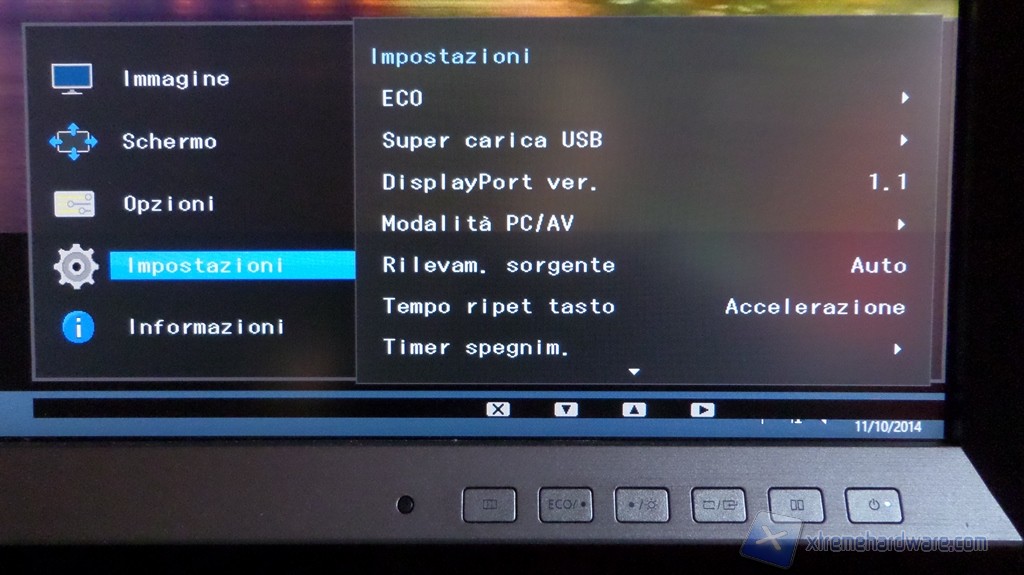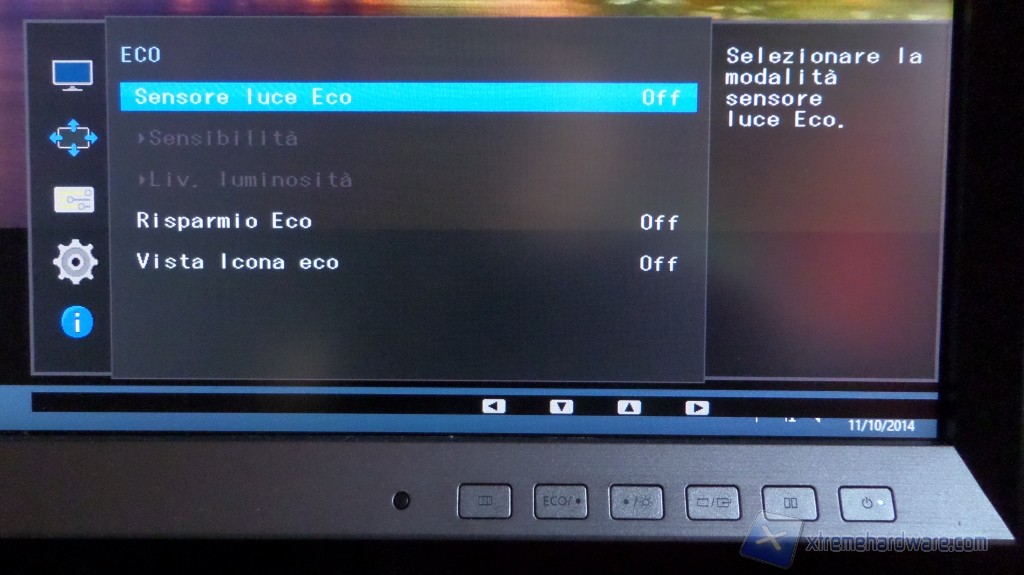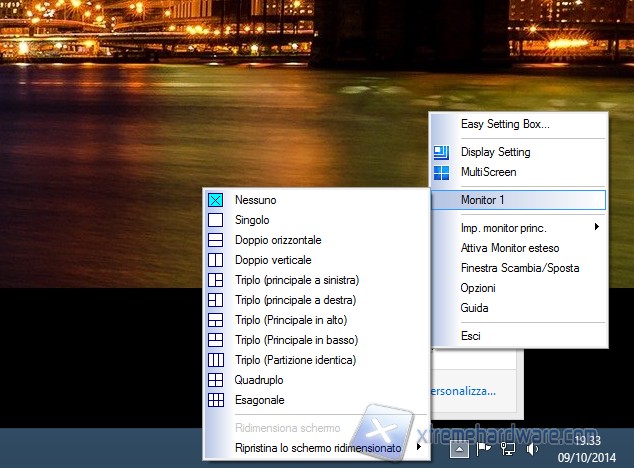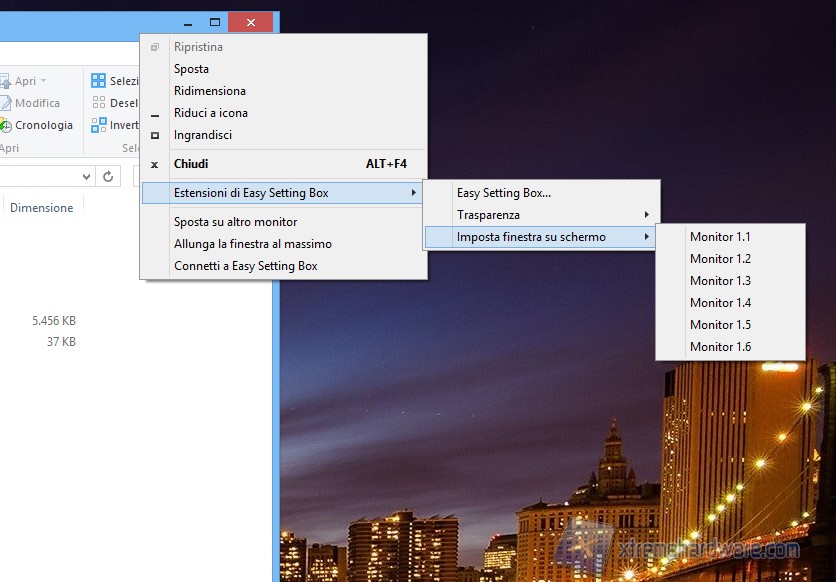Non è la prima volta che abbiamo a che fare con un monitor da ben 32 pollici e con risoluzione WQHD da 2560x1440 pixel, ma una volta posizionato sulla scrivania e collegato al PC, un classico “wow!” viene fuori come quando si guarda il video musicale di Shakira e Rihanna… vabbè, più o meno. Nella recensione del Samsung S32D850T andremo a vedere i punti forti e quelli meno brillanti di questo monitor dall’aspetto molto elegante.
Non è la prima volta che abbiamo a che fare con un monitor da ben 32 pollici e con risoluzione WQHD da 2560x1440 pixel, ma una volta posizionato sulla scrivania e collegato al PC, un classico “wow!” viene fuori come quando si guarda il video musicale di Shakira e Rihanna… vabbè, più o meno. Nella recensione del Samsung S32D850T andremo a vedere i punti forti e quelli meno brillanti di questo monitor dall’aspetto molto elegante.
Pubblicità
Funzioni del menù OSD
Come abbiamo già indicato, il menù On Screen Display del Samsung S32D850T utilizza sei tasti fisici. Alla pressione di qualsiasi tasto (tranne quello di alimentazione) si aprirà la piccola legenda che restituisce subito le informazioni corrispettive al pulsante sottostante, compensando quindi l'assenza di un sistema di retroilluminazione. Partendo da sinistra verso destra, dopo il sensore di luminosità ambientale, è presente il tasto per accedere al menù completo, il tasto ECO per entrare direttamente nel menù apposito, il terzo permette di agire rapidamente sulla luminosità, il contrasto e il volume (non vi sono speaker integrati), segue il tasto Source per lo switch rapido tra le sorgenti e il penultimo tasto dà accesso alle funzionalità PiP e PbP.
All’interno del menù si entra direttamente in Immagine, che permette le modifiche fondamentali, come la luminosità e il contrasto. Ogni volta che si evidenzia una delle opzioni, compare alla destra una piccola spiegazione,venendo così in aiuto all’utente. Modalità gioco rende la riproduzione più satura; le opzioni sono Off, On e sempre acceso (per mantenere la funzione attiva anche nello switch tra le sorgenti). Magic Bright presenta modalità per adattarsi al tipo di utilizzo: Personalizzato, Standard, Cinema e Contrasto Dinamico. Magic Upscale può migliorare i dettagli e la nitidezza dell’immagine, utile magari quando viene riprodotta una visione a bassa risoluzione; oltre a OFF è presente Modalità1 e Modalità2. All’interno di Colore è possibile agire sulla terna RGB, su Toni colore (ovvero la temperatura del bianco) e tre preset per il valore del gamma. Queste ultime due voci verranno analizzate nella prossima pagina. Per ultimo, sotto Colore, è presente la voce Tempo di risposta, tramite la quale si potrà agire sull’overdrive attraverso le tre impostazioni disponibili: Standard, Più rapido (di default) e Il più rapido.
Nel secondo tab, Schermo, si potrà agire sulle modalità PiP e PbP, per visionare due sorgenti video contemporaneamente sul display. Dim Immagine permette di modificare il formato a seconda del segnale; è presente la modalità Wide (che utilizza tutta la superficie del display, distorcendo se necessario l’immagine) e Auto. Questa mantiene il rapporto corretto sfruttando l’intera altezza, quindi non è supportata la modalità di mapping 1:1.
Il menù Opzioni è abbastanza esplicativo e passiamo allora al successivo: Impostazioni. Tra le funzioni più importanti c’è la modalità Eco. Nel sottomenù si potrà attivare l’opzione Sensore luce Eco che regola la retroilluminazione a seconda della luce ambientale. Si potrà variare la sensibilità (se far aumentare e/o diminuire in modo più o meno marcato la retroilluminazione) e modificare il livello di luminosità se le variazioni automatiche tendono ad abbassare troppo o troppo poco l’intensità dei LED.
A corredo del bundle è presente il CD contenente il software MagicRotation Auto ed Easy Setting Box. Il primo tool permette alla riproduzione di ruotare automaticamente di 90°, quando si porterà il display in posizione pivot; il menù OSD ruoterà in ogni caso, anche senza l’utilizzo del tool. A display viene visualizzato per un istante l’angolo di rotazione quando si effettua il passaggio tra l’una e l’altra configurazione.
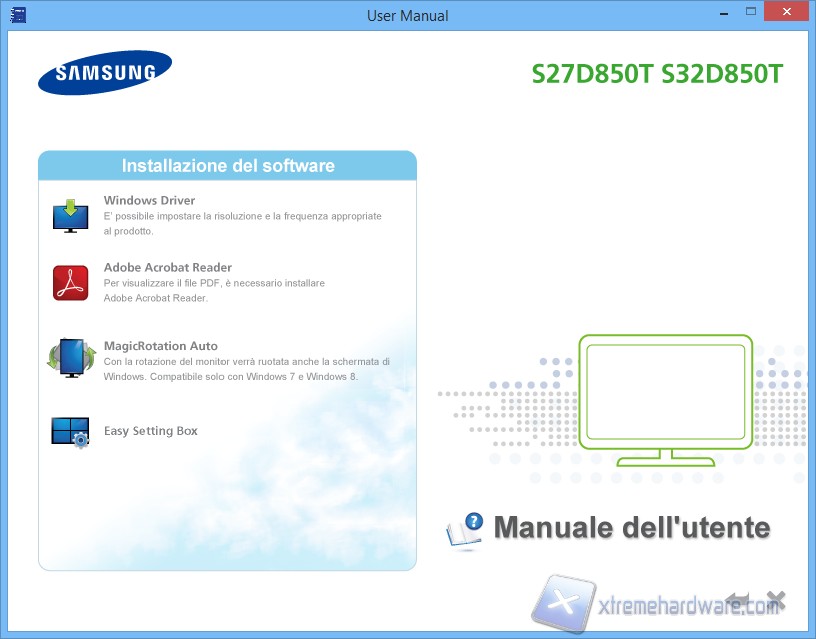
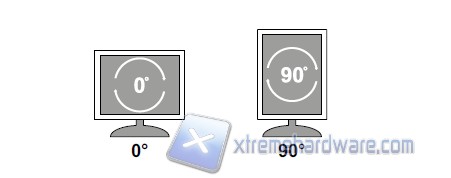
Il secondo software aiuta invece nella suddivisione delle finestre operative in ambiente desktop. Sarà possibile spostare le finestre attive nei riquadri creati tramite il menù presente nella barra degli strumenti (è permessa comunque la modifica delle aree), oppure attraverso le funzioni accessibili tramite la singola finestra. In trasparenza si può decidere appunto quanto rendere visibile una determinata finestra, permettendone quindi anche la sovrimpressione. Per qualche strana ragione il software a noi funzionava a tratti, anche dopo una reinstallazione e aver verificato la compatibilità con Windows 8.1 x64.